- Тип техники
- Бренд
Просмотр инструкции сотового gsm, смартфона Sony Xperia E4g Dual (E2033 / E2043 / E2063), страница 39
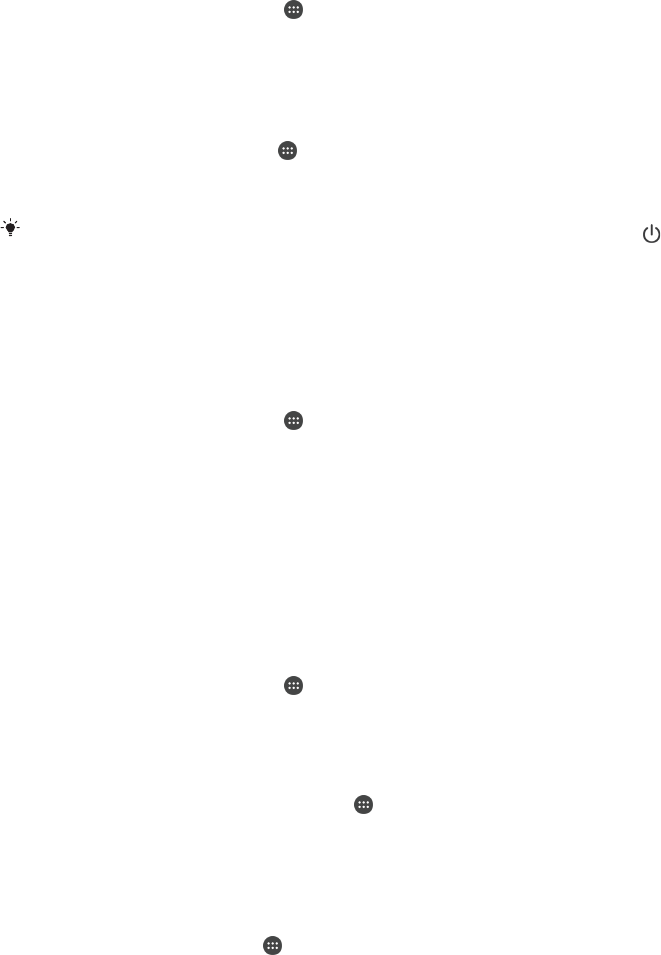
Настройка вибрации экрана при касании
1
На начальном экране коснитесь .
2
Найдите и коснитесь Настройки> Звук.
3
Установите флажок Вибрация при касании. Экран будет вибрировать при касании
клавиш выбора и некоторых приложений.
Настройка времени ожидания перед отключением экрана
1
На Начальный экран коснитесь .
2
Найдите и коснитесь Настройки > Дисплей > Спящий режим.
3
Выберите нужный параметр.
Чтобы быстро отключить экран, нажмите и отпустите клавишу питания .
Интеллектуальное управление подсветкой
Интеллектуальное управление подсветкой сохраняет экран включенным, пока вы держите
устройство в руке. Если вы положите устройство, экран выключится согласно параметрам сна.
Включение функции интеллектуального управления подсветкой
1
На начальном экране коснитесь
.
2
Найдите и коснитесь Настройки > Дисплей > Контроль подсветки.
3
Перетащите вправо ползунок рядом с Контроль подсветки.
Заставка Daydream
Daydream — это интерактивная заставка, на которой автоматически отображаются цвета,
фотографии или слайд-шоу, когда ваше устройство подключено к док-станции или заряжается и
его экран не используется.
Включение заставки Daydream
1
На начальном экране коснитесь
.
2
Найдите и последовательно коснитесь Настройки > Дисплей > Заставка.
3
Перетащите вправо ползунок рядом с Заставка.
Выбор содержимого для заставки Daydream
1
Перейдите на главный экран и коснитесь
.
2
Найдите и последовательно коснитесь Настройки > Дисплей > Заставка.
3
Перетащите вправо ползунок рядом с Заставка.
4
Выберите изображение, которое будет отображаться при включении заставки.
Установка параметров запуска заставки Daydream
1
На главном экране коснитесь
.
2
Найдите и последовательно коснитесь Настройки > Дисплей > Заставка.
3
Перетащите вправо ползунок рядом с Заставка.
4
Для незамедлительного включения заставки Daydream коснитесь Пуск.
5
Для установки параметров запуска автоматического включения коснитесь Когда
включать и выберите требуемый вариант.
Блокировка экрана
Заблокировать экран можно несколькими способами. Ниже перечислены типы блокировки,
расположенные в порядке усиления защиты.
•
Движение пальцем – нет защиты, но обеспечен быстрый доступ к начальному экрану
•
Разблокировка Bluetooth — разблокировка вашего устройства с помощью сопряженных устройств
Bluetooth
•
Разблокировка лица – разблокирует устройство, распознавая ваше лицо
•
Графический ключ – для разблокировки нарисуйте пальцем простой ключ
•
PIN – для разблокировки необходимо ввести цифровой PIN, содержащий не менее четырех цифр
39
Это Интернет-версия документа. © Печать разрешена только для частного использования.
Ваш отзыв будет первым



